Как создать горизонтальный фильтр в excel?
Чтобы использовать горизонтальный фильтр в Excel, необходимо использовать функцию ФИЛЬТР, которая позволяет фильтровать таблицу на основе критериев, указанных в этой функции. Вы можете указать таблицу, а затем, используя имя строки, указать критерии для фильтрации.
В следующем примере у вас есть небольшой набор данных, в котором имя и возраст указаны горизонтально (заголовки расположены в строках). Теперь нам нужно отфильтровать данные по возрасту, если возраст превышает 45 лет.
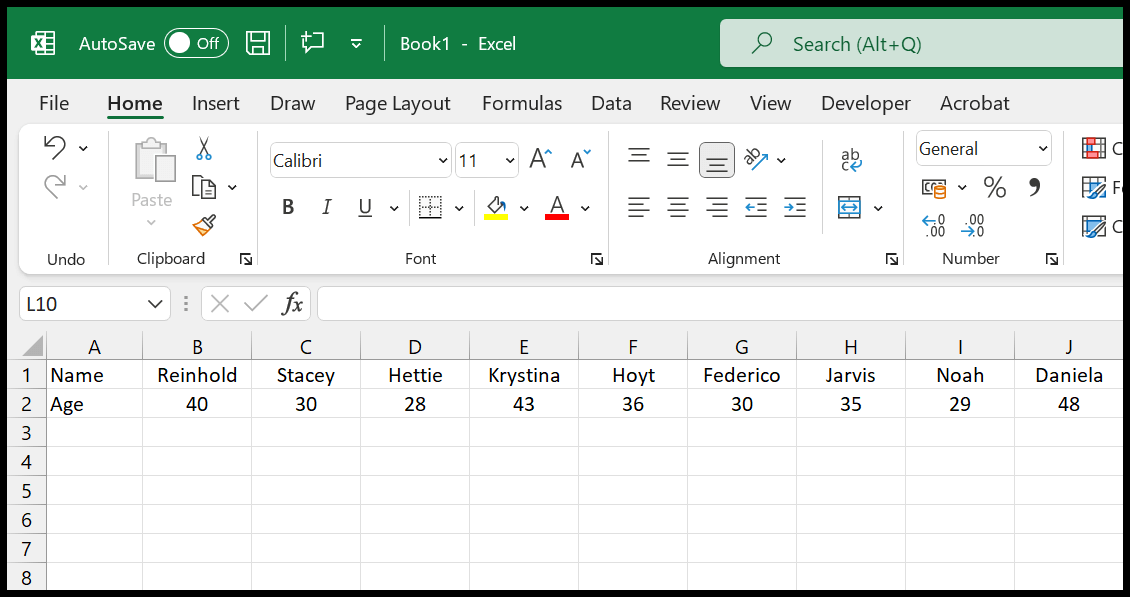
Здесь у нас общее имя и возраст 40 человек, что означает, что диапазон имен и возраста — A1:AO2. В каких ячейках A1 и B1 находятся заголовки.
Действия по применению горизонтального фильтра в Excel
- В ячейке D2 начните добавлять функцию фильтра.
- Отсюда, в первом аргументе, обратитесь к диапазону B2:AO2, где у нас есть фактические данные, которые нам нужно отфильтровать.
- Теперь во втором аргументе укажите диапазон, в котором у нас есть значение возраста.
- Затем введите оператор «больше» и «равно».
- После этого введите 45, которые мы хотим использовать в качестве критериев.
- В третьем аргументе вы можете указать значение, которое будет использоваться для ячеек, в которых нет значения.
- В конце введите закрывающие скобки и нажмите Enter, чтобы получить отфильтрованные данные.
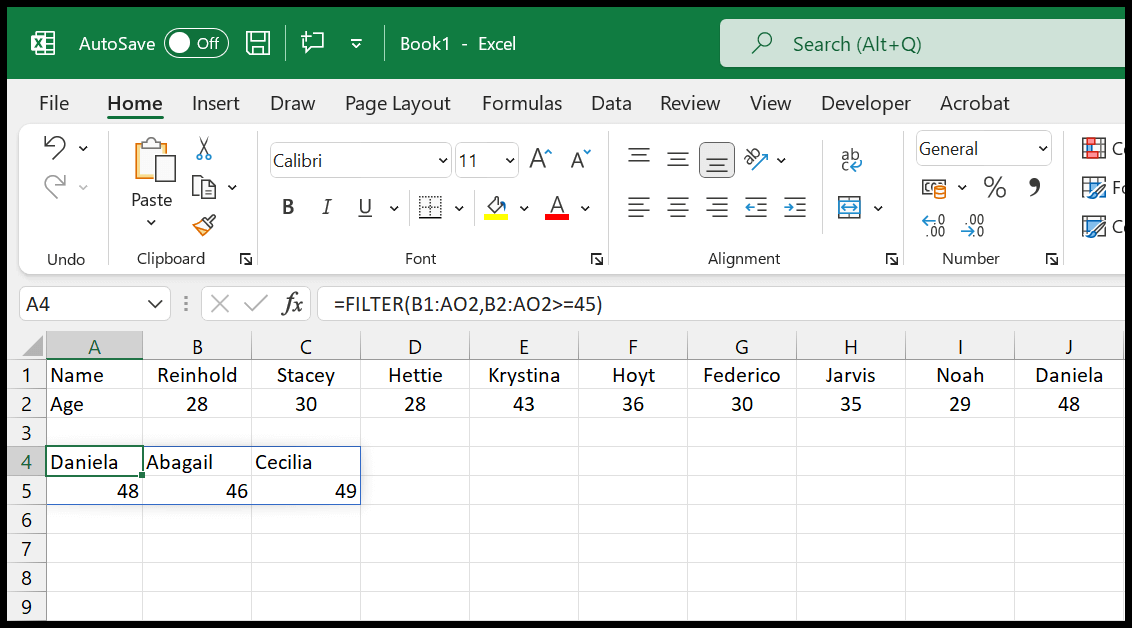
Как видите, у нас есть данные, отфильтрованные из исходных данных, которые мы имеем в горизонтальной форме.
=FILTER(B1:AO2,B2:AO2>=45)Как работает эта формула?
Прежде чем мы попытаемся понять эту формулу, нам нужно знать, что ФИЛЬТР — это ДИНАМИЧЕСКАЯ функция, которая позволяет одновременно работать с несколькими значениями в одной формуле, а затем возвращать значения в несколько ячеек.
Давайте теперь разделим эту функцию на две части, чтобы понять это:
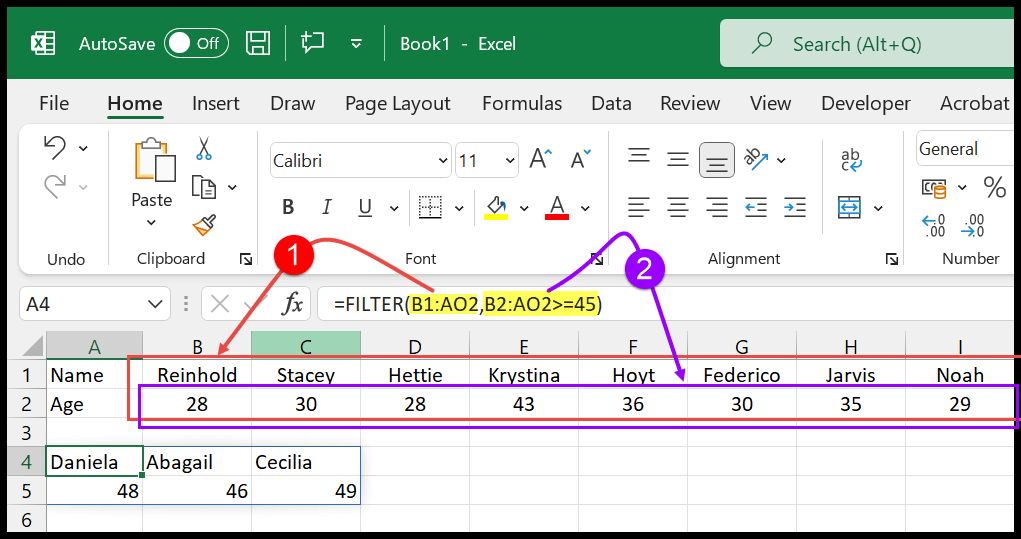
В первой части мы ссылались на весь диапазон, в котором есть имя и возраст, то есть B1:AO2. Когда вы обращаетесь к нему, он сообщает Excel, что нужно взять две разные таблицы, потому что у нас есть строки A и B.
Теперь во второй части мы упомянули только столбец возраста и при этом указали условие для проверки, которое равно и больше 45.
Теперь вся магия этой функции заключена в этой части. При указании условия для фильтрации проверяется каждое значение в столбце возраста.
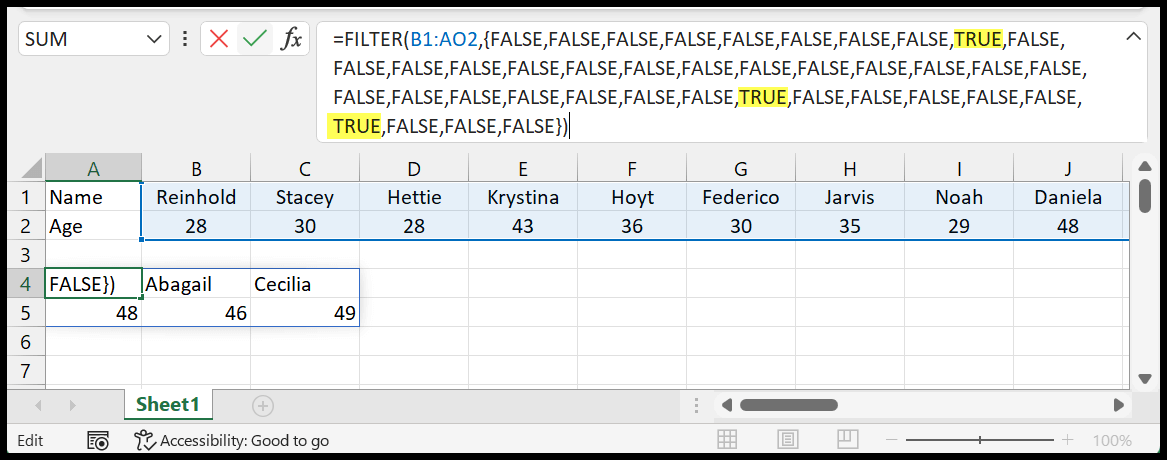
При тестировании он находит в столбце возраста только три значения больше или равные 45. И это сообщает функции ФИЛЬТР, что есть три значения, которые нам нужно отфильтровать.
Как я уже говорил, это динамическая функция при выборе любой из ячеек из выделенного отфильтрованного набора данных.
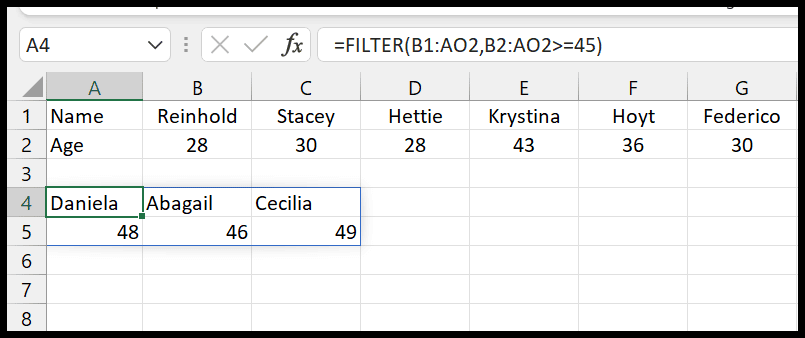
Вы также можете пойти дальше и транспонировать данные, отфильтровать горизонтальные данные и транспонировать их в вертикальные данные, используя функцию транспонирования.
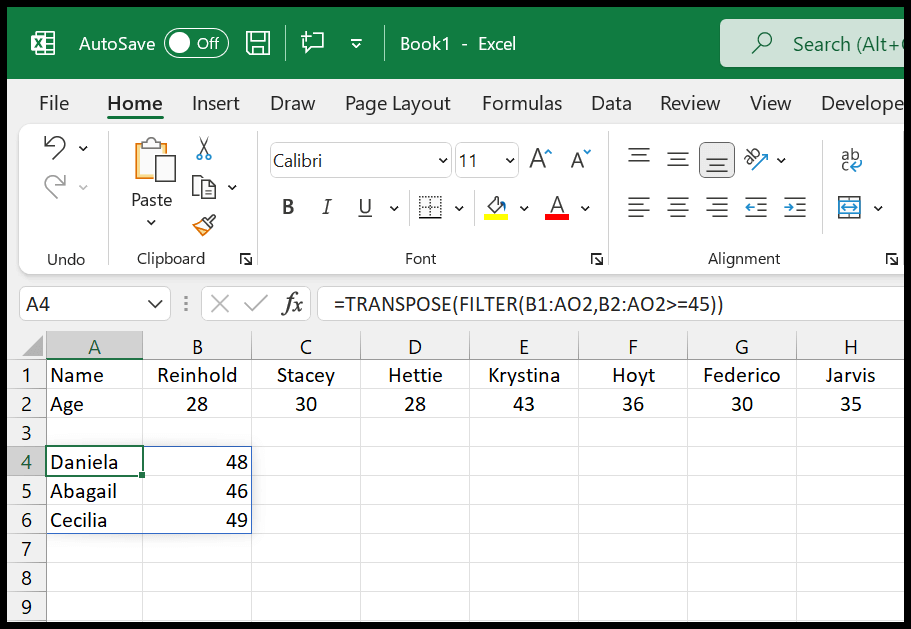
Вам просто нужно обернуть функцию фильтра в функцию транспонирования.